Importera anpassade administrativa ADMX- och ADML-mallar till Microsoft Intune (offentlig förhandsversion)
Du kan importera anpassade ADMX- och ADML-mallar från tredje part/partner till Administrationscenter för Intune. När du har importerat kan du skapa en enhetskonfigurationsprincip med hjälp av de här inställningarna och sedan tilldela principen till dina hanterade enheter.
Den här funktionen gäller för:
- Windows 11
- Windows 10
Den här artikeln visar hur du importerar anpassade ADMX- och ADML-filer i Administrationscenter för Intune. Mer information om administrativa mallar i Intune finns i Använda ADMX-mallar för att konfigurera principinställningar i Microsoft Intune.
Tips
Inställningskatalogen har många inbyggda inställningar i Intune, inklusive Google Chrome. Mer information finns i:
Vad du behöver veta
Den här funktionen finns som en allmänt tillgänglig förhandsversion.
Det finns några begränsningar:
- Högst 20 ADMX-filer kan laddas upp. Varje fil måste vara 1 MB eller mindre.
- För varje ADMX-fil kan endast en ADML-fil laddas upp.
- Varje ADMX-fil stöder ett språk.
För närvarande stöds endast
en-usADML-filer.Vissa ADMX-filer har beroendekrav. Importera eventuella ADMX-beroendefiler först. Om du laddar upp en ADMX-fil utan beroendet visas en lista över namnområdet som saknas.
Om du till exempel vill importera Mozilla Firefox ADMX- och ADML-filer:
-
mozilla.admxImportera filerna ochmozilla.adml. Kontrollera att statusen är Tillgänglig. -
firefox.admxImportera filerna ochfirefox.adml.
Om du laddar upp
firefox.admxföremozilla.admlmisslyckas importen.Om du vill se om ADMX har ett beroende öppnar du ADMX-filen i en textredigerare och letar
using prefixefter denpolicyNamespacesi noden. Alla beroenden visas.I följande exempel
kerberos.admxkräverWindows.admxfilen :<policyNamespaces> <target prefix="kerberos" namespace="Microsoft.Policies.Kerberos" /> <using prefix="windows" namespace="Microsoft.Policies.Windows" /> </policyNamespaces>Om du vill ta bort ett beroendekrav tar du först bort den associerade ADMX-filen. Ta sedan bort beroendekravet. I vårt Mozilla Firefox-exempel tar du bort
firefox.admxoch tar sedan bortmozilla.admx.-
Vissa filer kan kräva
Windows.admxsom en förutsättning. Den här filen måste laddas upp först. I en framtida version (ingen ETA) inkluderas det här namnområdet automatiskt och kommer så småningom inte att krävas.Om
Windows.admxkrävs och inte laddas upp kan du få följande felmeddelande:ADMX file referenced not found NamespaceMissing:Microsoft.Policies.Windows. Please upload it first.För närvarande stöds inte kombinationsruteinställningstypen. ADMX-filer med inställningstypen kombinationsruta kan inte importeras. Alla andra inställningstyper stöds.
Alla områden i registret kan inte anges med hjälp av anpassad ADMX. Mer information om de registerplatser som kan användas finns i Översikt över AdMX-principinmatning för Win32- och Desktop Bridge-appen.
ADMX-inställningar som är inbyggda i Windows (finns i
C:\Windows\PolicyDefinitionsmappen) aktiveras via konfigurationstjänstleverantörer (CSP:er).- Importera inte de här inbyggda inställningarna om avsikten är att konfigurera dem. Använd i stället inställningskatalogen eller en anpassad profil.
- Importera de här inbyggda inställningarna om de är ett obligatoriskt överordnat namnområde för en annan fil.
En lista över CSP-inställningarna som stöds av ADMX finns i ADMX-säkerhetskopierade principer i PRINCIP-CSP.
Ladda ned ADMX-mallarna
Ladda ned de ADMX-mallar som du vill importera. Spara dessa filer i en lättåtkomlig mapp, till exempel C:\ADMXTemplates. Några vanliga nedladdningar av ADMX-mallar är:
- Adobe Reader
- Mozilla Firefox
- Zooma
Lägg till ADMX- och ADML-filerna
Logga in på Microsoft Intune administrationscenter.
Välj Enheter>Hantera enheter> FlikenImportera ADMX-konfigurationsimport>>:
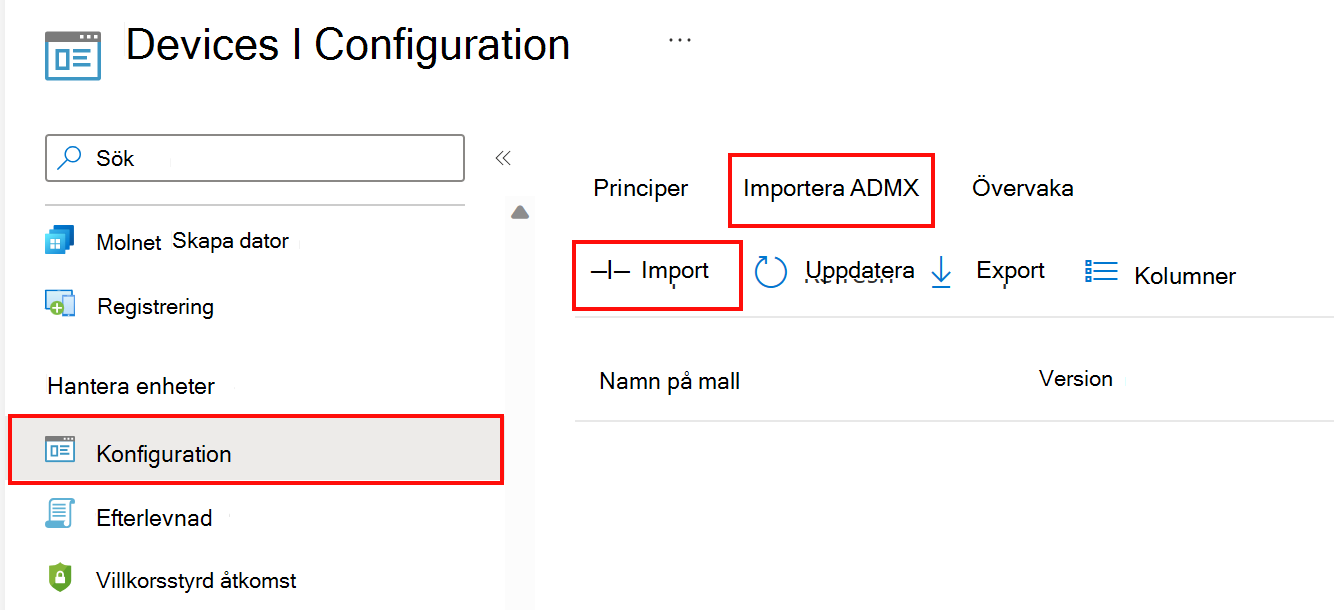
Eller så kan du även importera från enheter>per plattform>på fliken Windows>Hantera enheter>Konfigurationsimport>ADMX .
Ladda upp dina filer:
- ADMX-fil: Välj den ADMX-fil som du vill ladda upp.
- ADML-fil för standardspråket: Välj den ADML-fil som du vill ladda upp. Kom ihåg att du bara kan lägga till en språkfil för varje ADMX-fil som du laddar upp. För andra begränsningar går du till Vad du behöver veta (i den här artikeln).
- Ange språket för ADML-filen: Visar ADML-språket för den fil som du laddade upp.
Välj Nästa.
Granska ändringarna i Granska + skapa. Välj Skapa för att importera filerna.
När importen är klar visas dina ADMX-mallar i listan. Du kan även:
- Välj Uppdatera för att se det uppdaterade tillståndet.
- Se uppladdningsstatus.
- Ta bort en importerad mall.
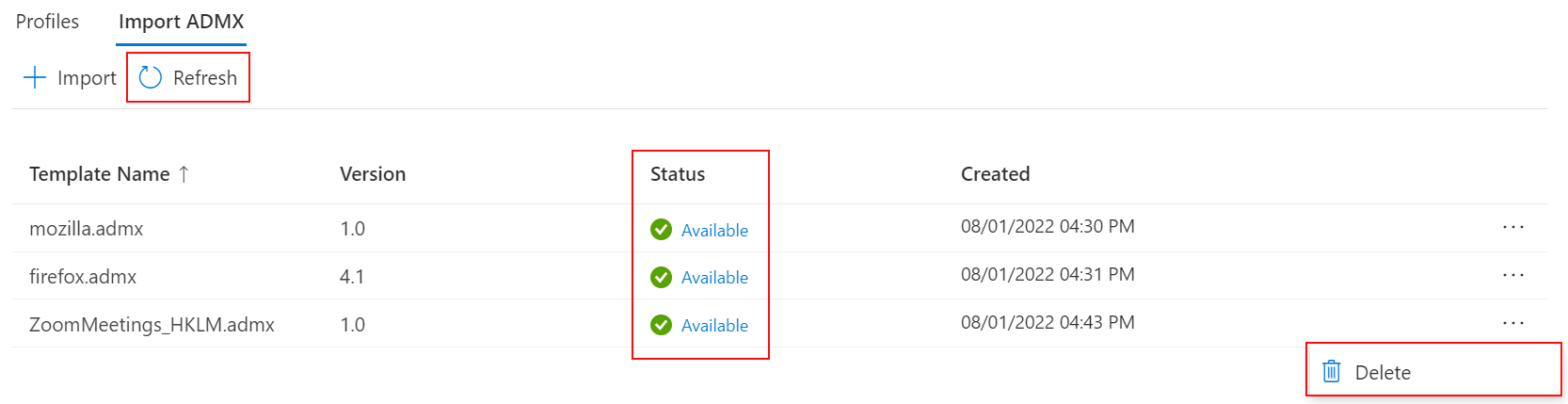
Skapa en profil med dina importerade filer
Logga in på Microsoft Intune administrationscenter.
Välj Enheter>Hantera enheter>Konfiguration>Skapa>Ny princip.
Ange följande egenskaper:
Plattform: Välj Windows 10 och senare.
Profiltyp: Välj Mallar>importerade administrativa mallar (förhandsversion):
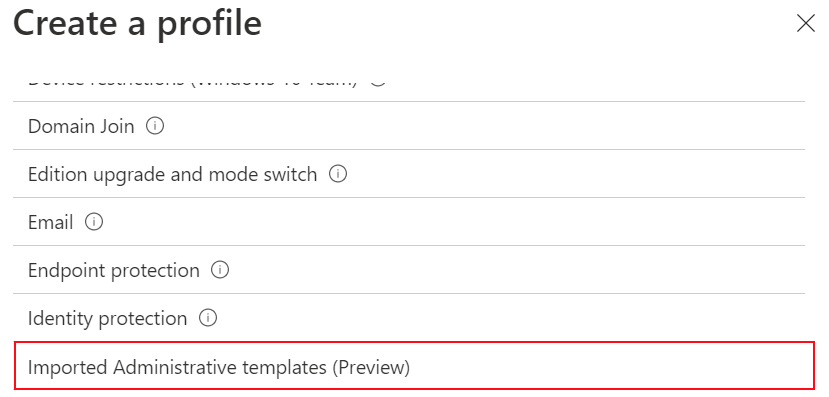
Välj Skapa.
Ange följande egenskaper i Grundinställningar:
- Namn: Ange ett beskrivande namn på profilen. Namnge dina profiler så att du enkelt kan identifiera dem senare. Ett bra profilnamn är till exempel ADMX: Mozilla Firefox för Windows 10/11-enheter.
- Beskrivning: Ange en beskrivning för profilen. Denna inställning är valfri, men rekommenderas.
Välj Nästa.
I Konfigurationsinställningar väljer du och konfigurerar de inställningar som du vill använda i principen. När du är klar väljer du Nästa.
Under Omfångstaggar (valfritt), tilldelar du en tagg för att filtrera profilen till specifika IT-grupper, till exempel
US-NC IT TeamellerJohnGlenn_ITDepartment. Mer information om omfångstaggar finns i Använda rollbaserad åtkomstkontroll (RBAC) och omfångstaggar för distribuerade IT-.Välj Nästa.
Under Tilldelningar väljer du de användare eller grupper som ska ta emot din profil. Mer information om hur du tilldelar profiler finns i Tilldela användar- och enhetsprofiler i Intune.
Om profilen har tilldelats till användargrupper gäller konfigurerade ADMX-inställningar för alla enheter som användaren registrerar och loggar in på. Om profilen tilldelas till enhetsgrupper gäller konfigurerade ADMX-inställningar för alla användare som loggar in på enheten. Den här tilldelningen sker om ADMX-inställningen är en datorkonfiguration (
HKEY_LOCAL_MACHINE) eller en användarkonfiguration (HKEY_CURRENT_USER). Med vissa inställningar kan en datorinställning som tilldelats en användare också påverka upplevelsen för andra användare på den enheten.Mer information finns i Användargrupper jämfört med enhetsgrupper när du tilldelar principer.
Välj Nästa.
Granska inställningarna under Granska + skapa. När du väljer Skapa sparas dina ändringar och profilen tilldelas. Principen visas också i profillistan.
Ersätt befintliga ADMX-filer
Om du laddar upp en ADMX-fil med inställningar som redan har importerats misslyckas uppladdningen.
Om du till exempel laddar upp en annan version av en ADMX-fil som har samma inställningar som den ursprungliga ADMX-filen misslyckas uppladdningen med ett namnområdesfel.
Om du vill uppdatera befintliga ADMX-filer som importeras har du följande alternativ:
Alternativ 1: Ersätt den befintliga ADMX-filen
Om du vill ersätta en befintlig ADMX-fil med samma inställningar kan du använda följande steg:
- Ta bort profiler med de befintliga ADMX-inställningarna.
- Ta bort den ursprungliga ADMX-filen som du importerade.
- Importera de nya ADMX- och ADML-filerna.
Alternativ 2: Skapa en ny ADMX-fil
- Skapa en annan version av ADMX-filen med ett annat namnområde än den ursprungliga ADMX-filen. Vi rekommenderar att du lägger till ett versionsnummer i namnområdet så att namnen skiljer sig.
- Lägg till de nya och olika inställningarna i den här ADMX-filen.
- Importera de nya ADMX- och ADML-filerna.
Nästa steg
Översikt: Använd ADMX-mallar för att konfigurera principinställningar i Microsoft Intune